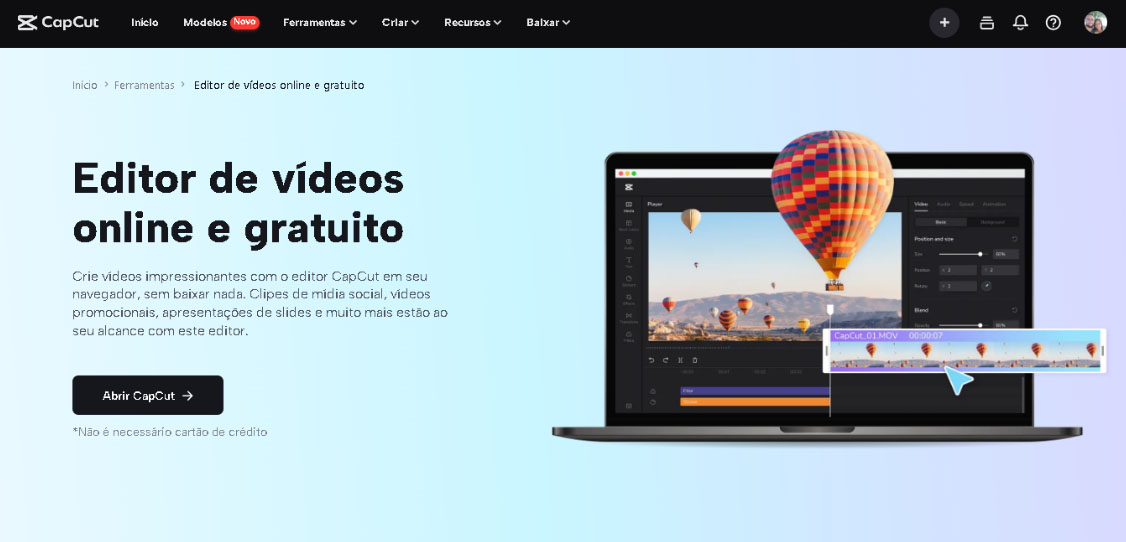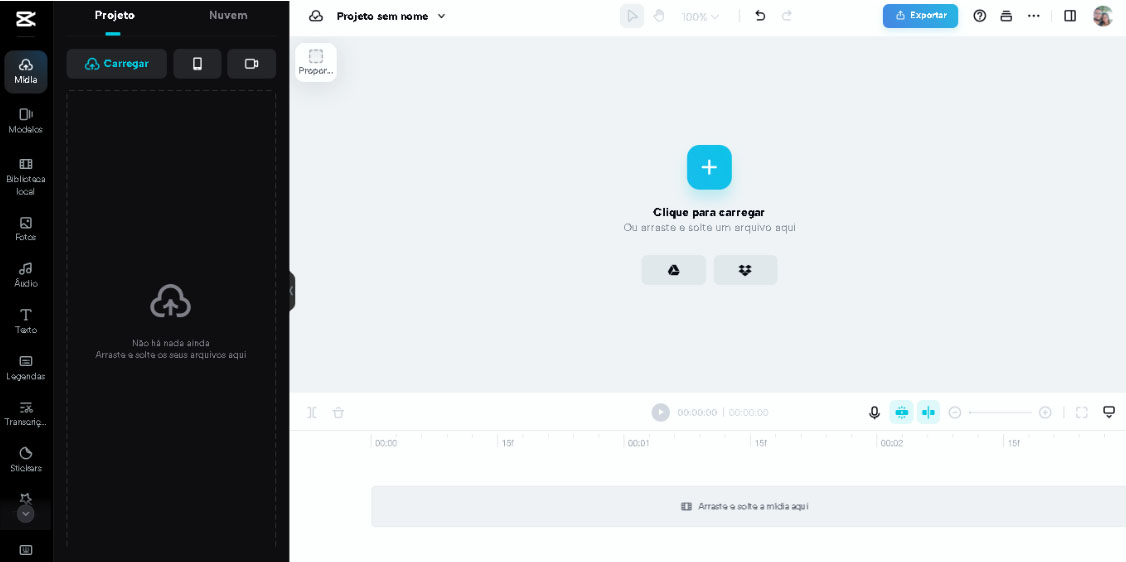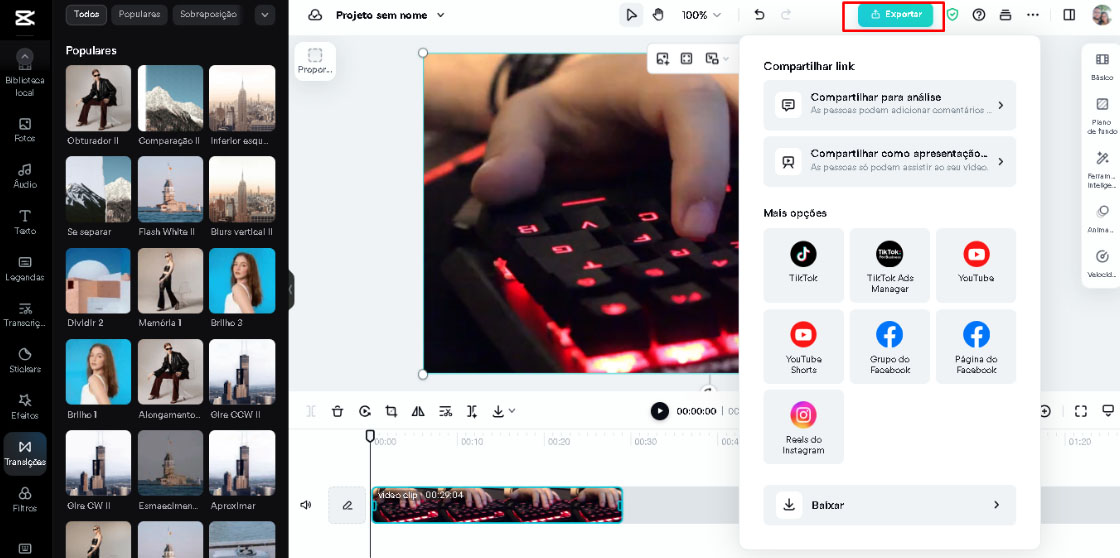Hoje vamos te mostrar como fazer uma Face Cam animada para edição de gameplay, para que você possa adicionar mais personalidade e interação aos seus vídeos.
Afinal de contas, essa é uma forma de mostrar o seu rosto e as suas reações enquanto você joga os seus jogos favoritos.
Sendo assim, fique com a gente até o final e saiba tudo sobre como fazer usar o CapCut Online, um editor de vídeos completo que funciona no seu navegador, para ter uma Face Cam animada de qualidade e de forma simples e prática. Boa leitura!
O que é uma Face Cam animada para edição de gameplay?
Uma Face Cam animada para edição de gameplay é uma pequena janela que mostra o rosto do jogador enquanto ele joga um jogo de vídeo.
É uma forma de adicionar mais personalidade e interação aos vídeos de gameplay, que são muito populares no YouTube, nas redes sociais e nas plataformas de streaming.
Além disso, a Face Cam animada é quando ela tem algum efeito ou movimento para torná-la mais atraente e divertida. Por exemplo, você pode usar animações, cores, bordas, transparências e outros efeitos para dar mais vida à sua Face Cam.
Por que usar esse tipo de ferramenta?
Usar uma Face Cam animada para edição de gameplay pode trazer vários benefícios para os seus vídeos, como por exemplo:
- Aumentar o engajamento do seu público, que vai se sentir mais próximo de você e mais interessado pelo seu conteúdo;
- Mostrar a sua personalidade, o seu humor e as suas emoções, que podem ser mais expressivos do que apenas a sua voz;
- Diferenciar o seu vídeo dos demais, que podem usar Face Cams simples ou sem efeitos;
- Divertir e entreter o seu público, que vai se surpreender e se divertir com os efeitos da sua Face Cam.
Como fazer uma Face Cam animada para edição de gameplay com o CapCut Online?
Existem muitas formas de fazer uma Face Cam animada, mas uma das mais simples e acessíveis é usar o CapCut Online, um editor de imagem e vídeos completo que funciona no seu navegador e está disponível para Mac, Windows e Linux, sem precisar baixar nada.
O CapCut Online oferece várias ferramentas e recursos para criar e editar vídeos de forma fácil e rápida, incluindo a remoção de fundo, a conversão de fala em texto e a conversão de texto em fala.
Além disso, a ferramenta também conta com transcrição de vídeos, filtros e efeitos, sobreposições de texto, música e efeitos sonoros, o armazenamento e a colaboração na nuvem, e a exportação personalizada.
Por fim, o CapCut Online também é um excelente restaurador de fotos antigas, além de oferecer outras funções inteligentes com Inteligência Artificial.
Para fazer uma Face Cam animada com o CapCut Online, você vai precisar de:
- Um dispositivo com câmera e microfone, como um celular, um tablet ou um computador;
- Uma conexão estável de internet;
- Um navegador compatível com o CapCut Online;
- Uma conta gratuita.
A seguir, confira mais detalhes sobre os passos para fazer a sua Face Cam animada com a ajuda do CapCut Online são os seguintes.
1. Acesse o site do CapCut Online e faça o login com a sua conta
O primeiro passo é acessar o site do CapCut Online e fazer o login com a sua conta.
Assim, se você ainda não tem uma conta, você pode criar uma gratuitamente no site. Você só precisa informar o seu e-mail e uma senha.
2. Crie um novo projeto e importe o seu vídeo de gameplay
O segundo passo é criar um novo projeto e importar o seu vídeo de gameplay que você quer editar.
Para isso, clique em “Criar um novo projeto” e dê um nome para o seu vídeo. Depois, clique em “Importar” e selecione o arquivo de vídeo do seu gameplay que está no seu dispositivo.
Dessa forma, você pode arrastar e soltar o arquivo na interface do CapCut Online ou clicar em “Escolher arquivo” e navegar pelo seu dispositivo.
3. Grave a sua Face Cam e adicione efeitos
O terceiro passo é gravar a sua Face Cam e adicionar efeitos. Para isso, clique em “Adicionar” e selecione “Gravar vídeo” para abrir a janela de gravação da Face Cam.
Além disso, você pode ajustar a posição, o tamanho e a forma da janela da Face Cam na tela.
Você também pode escolher entre diferentes molduras e efeitos para a sua Face Cam, como animações, cores, bordas e transparências. Você pode ver uma prévia antes de gravar.
Quando estiver pronto, clique em “Gravar” para iniciar. Você pode ver o tempo de gravação e o botão de pausa na parte inferior da janela.
Ademais, você pode gravar até 10 minutos de Face Cam por vez. Se você quiser gravar mais, você pode clicar em “Parar” e depois em “Gravar” novamente para continuar a gravação.
Quando terminar, clique em “Parar” e depois em “Salvar” para adicionar o conteúdo ao seu projeto. Você pode ver a Face Cam na linha do tempo do seu vídeo, junto com o seu gameplay.
É possível arrastar e soltar a Face Cam para ajustar a sua posição e sincronização com o gameplay. Você também pode cortar, dividir, copiar, colar e excluir a gravação na linha do tempo.
4. Edite o seu vídeo e adicione outros elementos
O quarto passo é editar o seu vídeo e adicionar outros elementos. Para isso, clique em “Editar” para abrir o painel de edição do seu vídeo.
Você pode usar as ferramentas e recursos do CapCut Online para melhorar o seu vídeo, como adicionar legendas, locuções, música, efeitos sonoros, filtros, transições e muito mais.
Também é possível ver uma prévia do seu vídeo na parte superior da tela e fazer os ajustes que quiser.
5. Exporte e compartilhe sua Face Cam animada para edição de gameplay
O quinto e último passo é exportar e compartilhar o seu vídeo. Para isso, clique em “Exportar” para salvar o seu vídeo no seu dispositivo ou na nuvem.
Além do mais, é possível escolher entre diferentes formatos, resoluções, qualidades e taxas de quadros para o seu vídeo.
Você também pode compartilhar o seu vídeo nas redes sociais ou nas plataformas de streaming diretamente do CapCut Online.
Experimente o CapCut Online hoje mesmo e descubra todas as possibilidades que ele oferece para a sua criatividade. Até a próxima!